- Mwandishi Jason Gerald [email protected].
- Public 2024-01-15 08:24.
- Mwisho uliobadilishwa 2025-01-23 12:48.
Ni ngumu kukumbuka mambo yote ya kufanya wakati wa wiki. Pambana na usahaulifu na ushikilie mpango wako uliowekwa tayari kwa kuweka ukumbusho kwenye simu yako kukujulisha kuwa ni wakati wa kufanya kitu! Kuweka arifu za kazi, sherehe za siku ya kuzaliwa, au hafla maalum ambazo unataka kuhudhuria zinaweza kukuzuia kuchelewa au kusahau kabisa hafla hiyo.
Hatua
Njia 1 ya 3: Kutumia Tahadhari za Kengele

Hatua ya 1. Toka hali ya kusubiri kwenye simu na uende kwenye skrini ya nyumbani
Skrini ya kwanza ni mahali chaguo-msingi ambapo programu chaguo-msingi za kifaa cha Android zinaonyeshwa. Hapa unaweza kupata programu ya saa ya kifaa iliyojengwa, ambayo kawaida ni saa ya ukuta wa duara.
Ikiwa programu ya saa chaguomsingi haipo kwenye skrini yako ya nyumbani, fungua droo ya programu kwa kugonga ikoni ya nukta 6 iliyopangwa kwa usawa katika vikundi 2 vya nukta 3 kila moja. Ikoni hii iko chini ya skrini kati ya programu zingine za ufikiaji wa haraka, kama mawasiliano na ujumbe wa maandishi. Skrini ya kifaa itaonyesha orodha iliyo na matumizi anuwai pamoja na matumizi ya saa
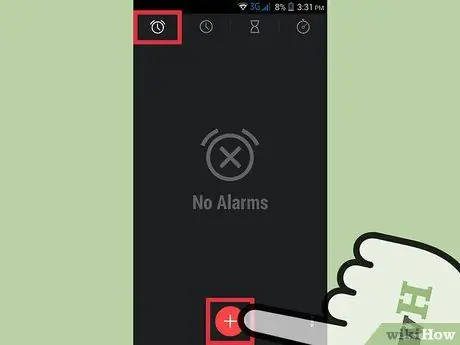
Hatua ya 2. Fungua programu ya saa, kisha ongeza kengele
Gonga programu ya saa kuifungua. Skrini inayofuata inaonyesha tabo za kengele, vipima muda, saa za saa, na saa za ulimwengu. Chagua "Alarm", kisha gusa alama ya pamoja kwenye kona ya juu kulia ili kuongeza kengele.
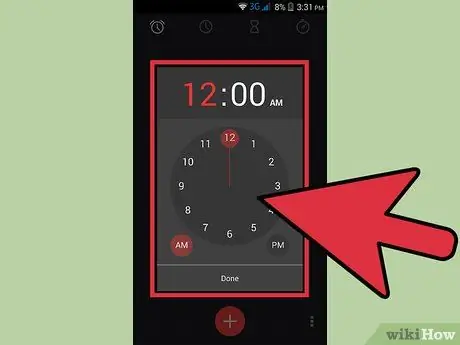
Hatua ya 3. Ingiza habari ya kengele
Sasa utaona orodha ya chaguzi ambazo zinaweza kuweka kwa kuweka arifu. Ingiza saa na siku unayotaka tahadhari ionekane. Andika maelezo mafupi ya tukio kwenye safu ya "Memo" chini ya menyu ya "Weka Alarm" ili usisahau kusudi la onyo. Unapomaliza kuingiza habari ya kengele, chagua "Hifadhi" chini ya menyu ya "Weka kengele".
- Ikiwa unataka tahadhari ikasikike kila siku, au kila wiki siku hiyo hiyo, usisahau kuchagua chaguo la "Rudia".
- Menyu ya "Weka kengele" pia inaweza kutumika kuweka sauti ya kengele / muziki. Sogeza chini mpaka uone chaguo la "Sauti ya Kengele". Gonga chaguo hilo, kisha uchague "Muziki" katika menyu ndogo ya "Sauti ya kengele".
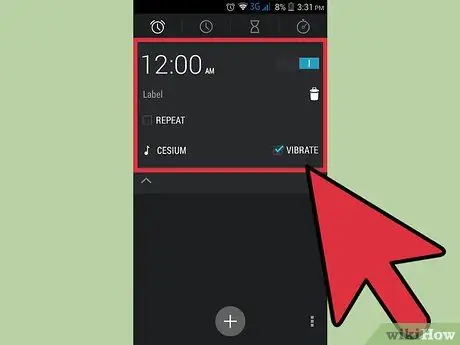
Hatua ya 4. Hakikisha kengele imewekwa kwa usahihi
Unaweza kugonga kitufe kimakosa na kughairi arifu iliyowekwa. Kwa hivyo, baada ya kuhifadhi mipangilio ya kengele, rudi kwenye kichupo cha kengele. Kengele iliyowekwa mpya itaonekana chini ya kichupo hiki, kawaida huonyeshwa na ikoni ya saa iliyo na rangi kulia kwake, ikionyesha kuwa kengele imewekwa.
Unaweza kuona tofauti kidogo kulingana na mtindo wa kifaa na programu ya saa unayotumia. Walakini, ikiwa ikoni ya saa imejazwa, kawaida kengele tayari inafanya kazi. Ikoni ya kengele ambayo ni nyeupe na isiyojazwa kawaida inaonyesha kwamba kengele haijawashwa
Njia 2 ya 3: Kutumia App ya Kalenda Chaguo-msingi ya Android
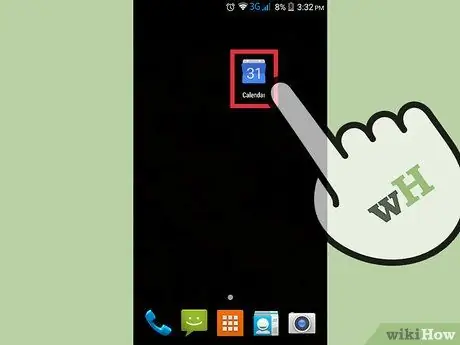
Hatua ya 1. Washa simu na uende kwenye skrini ya nyumbani
Vifaa vingi vya Android vina programu rahisi ya kalenda iliyosanikishwa. Unaweza kuitafuta kwa kutelezesha skrini ya kwanza kushoto au kulia mpaka upate aikoni ya kalenda.
- Ikiwa programu ya kalenda haipo, unaweza kuhitaji kufungua droo ya programu, ambayo ni nukta 6 katika vikundi 2 vya nukta 3 kila moja (iliyowekwa chini ya skrini). Unaweza kupata kalenda katika orodha ya programu zilizoonyeshwa hapo.
- Ikiwa programu ya kalenda bado haipo, huenda kifaa chako hakijasakinishwa programu. Ikiwa ndivyo ilivyo, pakua programu ya kalenda kwenye Duka la Google Play.
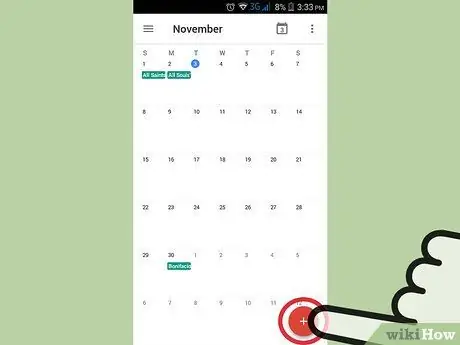
Hatua ya 2. Ongeza matukio kwenye kalenda
Kwenye skrini ya kalenda, kuna orodha ya tarehe zilizopangwa kama kalenda ya kawaida, lakini kwenye kona ya juu kulia kuna ishara ya pamoja. Ongeza tukio kwa kugonga ishara hii pamoja.
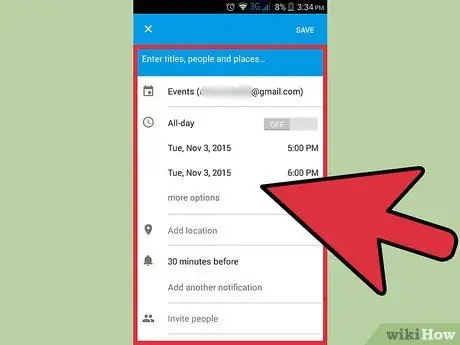
Hatua ya 3. Weka onyo
Katika menyu ya "Tukio Jipya", kuna sehemu ambazo zinaweza kutumiwa kuingiza jina la tukio, eneo, tarehe unayotaka kuweka, na wakati wa kukukumbusha. Chagua "Hifadhi" ukimaliza kuingiza habari ya tukio.
Kwa hafla za muda mrefu, huenda ukahitaji kuangalia kisanduku kinachosema "Siku nzima" ili kuonyesha kwenye kalenda yako kuwa hafla hiyo ni ya siku nzima
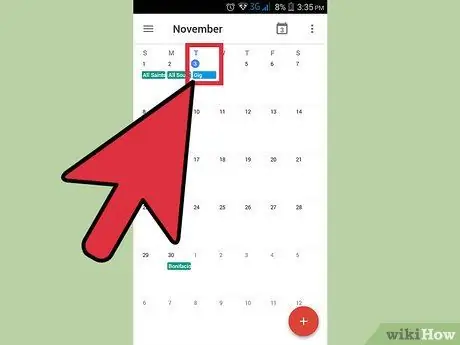
Hatua ya 4. Angalia matukio yako kwa kurudi kwenye skrini ya kalenda
Arifa unazoweka zitakuwa bure ikiwa utaweka wakati au tarehe isiyo sahihi. Matumizi mengi ya kalenda hutumia kuingiza kitelezi au roller kuweka saa na tarehe ya hafla. Unaweza kuzidisha wakati unahamisha kutoka kwa wakati unaotakiwa.
Njia 3 ya 3: Kutumia Programu ya Kupanga
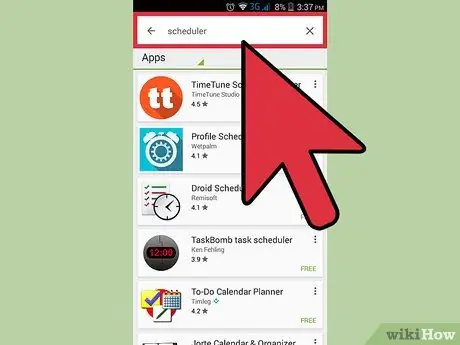
Hatua ya 1. Pakua na usakinishe programu ya kazi kwenye Duka la Google Play
Maombi ya kazi yameundwa kusaidia watumiaji katika kuunda arifa, kuweka arifu au kengele, na kuchukua maelezo mafupi. Tafuta programu inayotakikana katika Duka la Google Play. Kila programu ina utaratibu wake wa usanidi, lakini kila programu kawaida hujumuisha maagizo ya usanikishaji ambayo unaweza kufuata ukishapakua na kubofya ikoni mpya kwenye eneo-kazi lako au droo ya programu. Droo ya programu ni nukta 6 zilizopangwa kwa usawa katika vikundi 2 vya nukta 3 kila moja.
-
Chaguzi zingine ambazo zinaweza kutumiwa kutafuta kwenye Duka la Google Play ni pamoja na:
- Kalenda
- Programu za kazi
- Mratibu
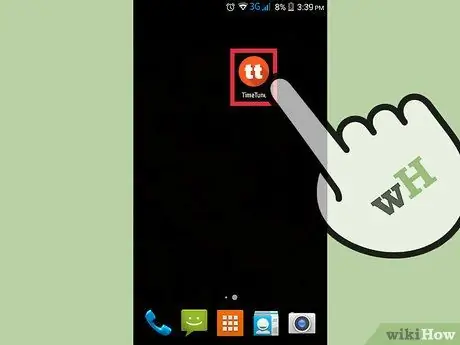
Hatua ya 2. Tafuta na uendeshe programu ya kazi ambayo umesakinisha tu
Muunganisho utategemea programu unayotumia, lakini kwa jumla unaweza kupata programu hiyo kwa kutelezesha kulia au kushoto kwenye skrini ya nyumbani, au kwa kugonga ikoni ya programu kwenye desktop yako au droo ya programu.
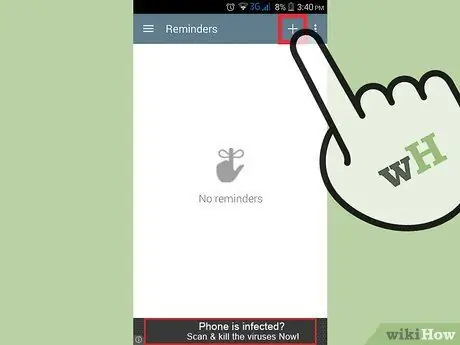
Hatua ya 3. Unda tahadhari mpya
Mpangilio wa programu ya kazi unayotumia pia itatofautiana kulingana na programu unayotumia, lakini kawaida utaona chaguo linalosema "Kazi Mpya" au "Kikumbusho kipya". Chagua moja ya chaguzi hizi ili kuongeza onyo.
- Programu zingine zinaweza kutumia ishara ya kuongeza kuchukua nafasi ya "Kazi Mpya" au "Kikumbusho kipya". Ikiwa hauoni mojawapo ya hizi, tafuta alama ya kuongeza au kitu kama hicho.
- Ikiwa hauoni alama ya kuongezea au uwanja wa maandishi wa kuunda hafla mpya, tafuta nukta tatu za wima ambazo kawaida zinaonyesha menyu ya mipangilio. Hapa unaweza kupata menyu ya kuongeza hafla mpya.
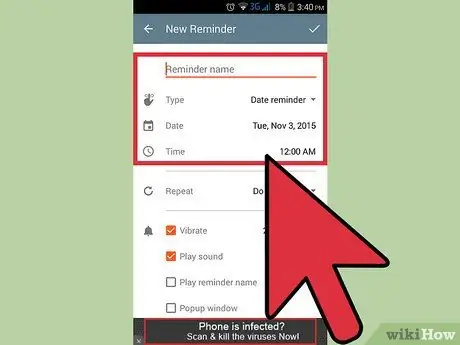
Hatua ya 4. Ingiza habari
Kunaweza kuwa na sehemu nyingi za kujaza hapa kwa hivyo utahitaji kuingiza habari zaidi juu ya hafla hiyo. Walakini, programu zingine zinaweza kuwa na huduma chache sana. Jaza nafasi zilizo sawa katika menyu ya "Tukio Jipya", na usisahau kuokoa tukio hilo ukimaliza kuingiza habari ya tukio.
Programu zingine za meneja wa kazi kawaida hutoa "Ingiza", "Ifuatayo", au chaguo zingine badala ya kitufe cha "Hifadhi". Kawaida, hafla unazounda Hapana itaokolewa ikiwa hautabonyeza kitufe.
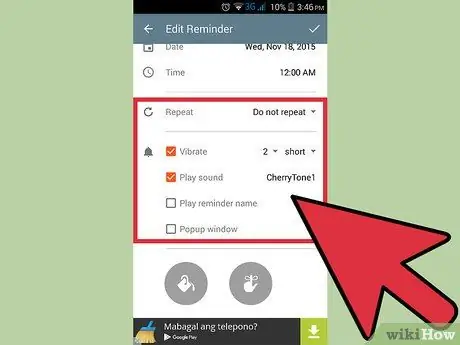
Hatua ya 5. Chagua kipaumbele kwa kengele, ikiwa inapatikana
Baadhi ya simu au programu zina chaguo la "Kipaumbele" ili kuweka arifu kama kipaumbele cha juu, cha kati, na cha chini. Ukibadilisha, rangi au nafasi ya ratiba yako itabadilika kuonyesha kipaumbele chake, iwe cha juu au cha chini.
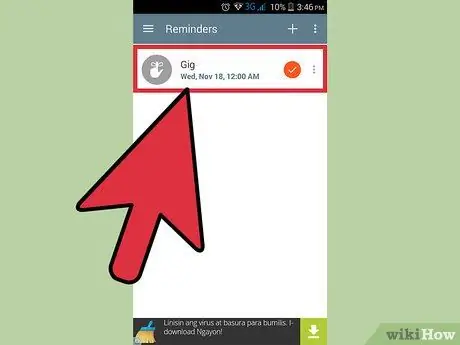
Hatua ya 6. Hakikisha umeingiza habari ya tukio kwa usahihi
Programu zingine za meneja wa kazi zitaonyesha hafla kwa njia ya arifu ya pop-up, kukujulisha kuwa hafla hiyo imepewa. Habari uliyoingiza pia itaonyeshwa ili uweze kukagua tena.
Ikiwa hakuna arifa ya hafla inayoonekana, itabidi urudi kwenye skrini ya kwanza katika programu ya meneja wa kazi ili uangalie ikiwa uliingiza hafla hiyo kwa msimamizi wa kazi kwa usahihi au la
Onyo
- Usisahau kuangalia ikiwa chaguo la AM / PM limewekwa kwa usahihi.
- Ikiwa utaweka kazi nyingi kuwa na kipaumbele cha juu, kazi ya hivi karibuni ambayo imewekwa kama kipaumbele cha juu kawaida kwa default itawekwa kwanza kwenye orodha. Hakikisha umetanguliza hafla zingine kwa usahihi.






